Kako nastaviti ponavljajoče se srečanje v Teams

Ali potrebujete načrtovanje ponavljajočih se srečanj na MS Teams z enakimi člani ekipe? Naučite se, kako nastaviti ponavljajoče se srečanje v Teams.
Če želite hitro deliti informacijo z vsemi svojimi kolegi, lahko pošljete e-pošto na kanal, katerega del so. Na ta način bodo vsi člani kanala prejeli e-pošto in vi lahko hitro razširite to informacijo. Toda včasih ta funkcija ni na voljo in e-pošta kanala ne deluje.
Najprej se obrnite na svojega skrbnika za IT in se prepričajte, da je ta funkcija omogočena, sicer ne bo delovala. Vaš skrbnik mora omogočiti funkcijo integracije e-pošte v nastavitvah celotne organizacije Teams.
Odpreti se morajo do skrbniškega središča Teams in izbrati nastavitve za celotno organizacijo .
Integracija e-pošte je na voljo v nastavitvah Teams .
Vaš skrbnik mora uporabnikom omogočiti pošiljanje e-pošte na e-poštni naslov kanala .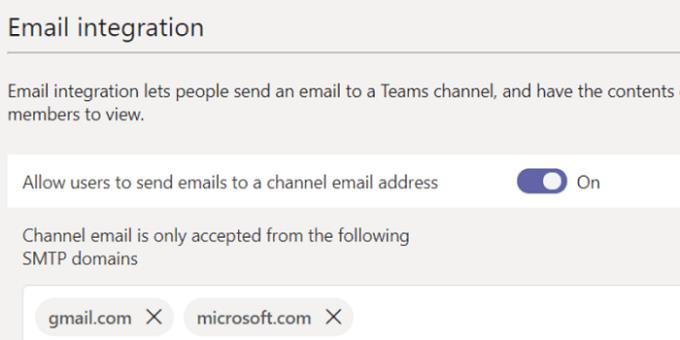
Poleg tega se morajo prepričati, da pošiljateljev e-poštni naslov ni blokiran v skrbniškem središču za Teams. V razdelku Integracija e-pošte pojdite na kanal E-pošta je sprejeta samo iz naslednjih domen SMTP .
Prepričajte se, da je polje prazno ali vsebuje e-poštni naslov ali domeno, s katere želite, da uporabniki prejemajo e-pošto.
Ne pozabite pritisniti presledka, ko na seznam dovoljenih e-poštnih naslovov ali domen dodate. V nasprotnem primeru Teams ne bo shranil nastavitev. Omeniti velja, da ne morete poslati e-pošte v kanal, če uporabljate načrt Office 365 Government – iz očitnih razlogov.
Lastnik ekipe ali moderator kanala lahko nastavi posebne nastavitve za omejitev, kdo lahko pošilja e-pošto na e-poštni naslov kanala. Mogoče je bila omogočena možnost moderiranja kanala. Obrnite se na lastnika ekipe ali moderatorja kanala in ga prosite, naj preveri, ali lahko kanalu pošiljate e-pošto.
Če želite preveriti nastavitve, z desno tipko miške kliknite kanal in izberite Pridobi e-poštni naslov .
Nato kliknite Napredne nastavitve .
Prepričajte se, da je možnost, ki pravi Dovoli komur koli pošiljanje e-pošte na ta naslov , omogočena.
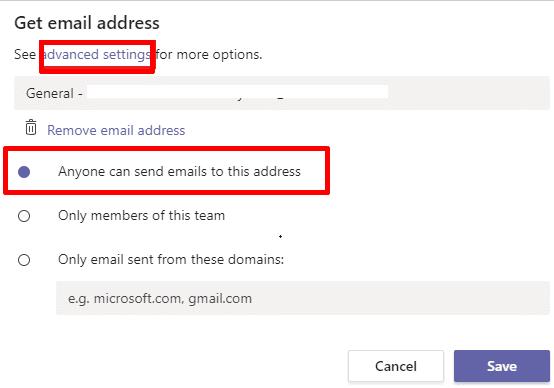
Če je bila mapa SharePoint, povezana s kanalom, v katerega poskušate poslati e-pošto, preimenovana, izbrisana ali sinhronizacija ni uspela, ne boste mogli pošiljati svojih e-poštnih sporočil. Kliknite na problematičen kanal, izberite Datoteke in nato pritisnite gumb Sinhroniziraj .
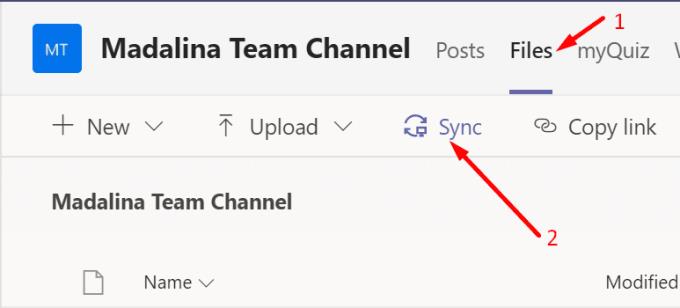
Če ne morete poslati e-poštnih sporočil na e-pošto kanala z namizno aplikacijo, se odjavite in zapustite Teams. Nato zaženite nov zavihek brskalnika v zasebnem načinu in se prijavite v Teams Online. Preverite, ali lahko zdaj pošljete e-pošto.
Poleg tega ne boste mogli pošiljati e-pošte na e-poštni naslov kanala, če:
Zmanjšajte število datotečnih prilog, spremenite velikost ali stisnite slike in preverite rezultate.
Če pošiljanje e-pošte v kanal Teams ne deluje, je vaš skrbnik za IT morda onemogočil to funkcijo ali pa nastavitve kanala omejujejo, kdo lahko pošilja e-pošto. Poleg tega preverite, ali lahko kanal pošljete po e-pošti z aplikacijo Teams for Web in zmanjšajte število datotečnih prilog. Sporočite nam, ali so te rešitve odpravile vašo težavo.
Ali potrebujete načrtovanje ponavljajočih se srečanj na MS Teams z enakimi člani ekipe? Naučite se, kako nastaviti ponavljajoče se srečanje v Teams.
Ali pogosto vidite napako Opravičujemo se, nismo se mogli povezati z vami na MS Teams? Preizkusite te napotke za odpravljanje težav in se znebite te težave zdaj!
Trenutno ni mogoče onemogočiti anonimnih vprašanj v Microsoft Teams Live Events. Tudi registrirani uporabniki lahko pošiljajo anonimna vprašanja.
Microsoft Teams trenutno ne podržava nativno projiciranje vaših sastanaka i poziva na vaš TV. Ali možete koristiti aplikaciju za zrcaljenje zaslona.
POPRAVEK: koda napake Microsoft Teams 6
Iščete način, kako popraviti odmev Microsoft Teams med sestanki? Uporaba slušalk ali onemogočanje zvočnih izboljšav bi lahko pomagala.
Če čakalne vrste klicev ne delujejo v Microsoft Teams, razmislite o posodobitvi odjemalca Microsoft Teams ali namesto tega uporabite spletno različico.
Če želite odpraviti napako Microsoft Teams v skriptu na tej strani, morate onemogočiti storitve tretjih oseb in izklopiti obvestila o napakah skripta.
Če Microsoft Teams ne izbriše datotek, najprej počakajte še malo, nato počistite predpomnilnik in piškotke iz brskalnika ter obnovite starejšo različico.
Če se Microsoft Teams ne bo povezal s sestankom, boste morali odpraviti težave z internetno povezavo in se prepričati, da noben požarni zid ne blokira dostopa.
Če želite popraviti neznano napako v datoteki Microsoft teams, se odjavite in znova zaženite ekipe, se obrnite na podporo in spletno skupnost, odprite datoteke s spletno možnostjo ali znova namestite MT.
Če v Microsoft Teams ne vidite svojih slikovnih datotek, razmislite o čiščenju predpomnilnika brskalnika ali v celoti spremenite brskalnik.
Če dobite napako Microsoft Teams, nam je žal – naleteli smo na težavo, posodobite aplikacijo in nadaljujte z branjem za več rešitev.
Če želite popraviti kodo napake Microsoft Teams 503, se prijavite prek spletnega odjemalca Microsoft Team, preverite težave s storitvijo, počistite upravitelja poverilnic in se obrnite na podporo.
Če Microsoft Teams ne bo označil klepetov kot prebranih, najprej izklopite vsa obvestila, nato preverite, ali je seja klepeta skrita, ter se odjavite in se znova prijavite.
Če uporabniki iz vaše skupine Microsoft Teams ne morejo oddajati dogodkov v živo za širšo javnost, morate preveriti, ali so nastavljeni pravilniki o dogodkih v živo.
Ali ste dobili Oprostite, ker ste imeli težave pri pridobivanju napake v beležnici? Popravite ga tako, da osvežite uporabniški profil in uporabite drugo aplikacijo.
Če želite odpraviti napako pri napačni zahtevi Microsoft Teams, spremenite priporočene nastavitve samo za branje, preverite združljivost datotek. Spremenite spletni brskalnik ali počistite predpomnilnik brskalnika.
Če želite odpraviti, da Microsoft Teams ne more dodati težav z gostom, preverite težave z zamudo, odobrite težavo z ukazi Powershell in namestite morebitne čakajoče posodobitve.
Če ob poskusu prve prijave dobite kodo napake caa20004, morate omogočiti WS-Trust 1.3 za enotni sosoten namizni odjemalec.
Se sprašujete, kako integrirati ChatGPT v Microsoft Word? Ta vodnik vam pokaže, kako to storiti s pripomočkom ChatGPT za Word v 3 enostavnih korakih.
Tukaj najdete podrobna navodila, kako spremeniti niz uporabniškega agenta v brskalniku Apple Safari za MacOS.
Prikazujemo vam, kako spremeniti barvo osvetlitve za besedilo in besedilna polja v Adobe Readerju s tem korak-po-korak priročnikom.
Ali potrebujete načrtovanje ponavljajočih se srečanj na MS Teams z enakimi člani ekipe? Naučite se, kako nastaviti ponavljajoče se srečanje v Teams.
Želite onemogočiti zaslon za posodobitev programske opreme Apple in preprečiti njegovo pojavljanje na računalniku Windows 11 ali Mac? Preizkusite te metode zdaj!
Če iščete osvežujočo alternativo tradicionalni virtualni tipkovnici, je Samsung Galaxy S23 Ultra odlična rešitev. Z
Odkrijte, kako odpraviti napako OneDrive s kodo 0x8004de88, da boste lahko spet uporabljali svoje oblačne shrambe.
V tem vadnici vam pokažemo, kako spremeniti privzeto nastavitev povečave v Adobe Readerju.
Ali pogosto vidite napako Opravičujemo se, nismo se mogli povezati z vami na MS Teams? Preizkusite te napotke za odpravljanje težav in se znebite te težave zdaj!
Trenutno ni mogoče onemogočiti anonimnih vprašanj v Microsoft Teams Live Events. Tudi registrirani uporabniki lahko pošiljajo anonimna vprašanja.











![Microsoft Teams: Žal nam je - naleteli smo na težavo [Odpravljeno] Microsoft Teams: Žal nam je - naleteli smo na težavo [Odpravljeno]](https://blog.webtech360.com/resources3/images10/image-424-1008181952263.jpg)
![Koda napake Microsoft Teams 503 [REŠENO] Koda napake Microsoft Teams 503 [REŠENO]](https://blog.webtech360.com/resources3/images10/image-182-1008231237201.png)










